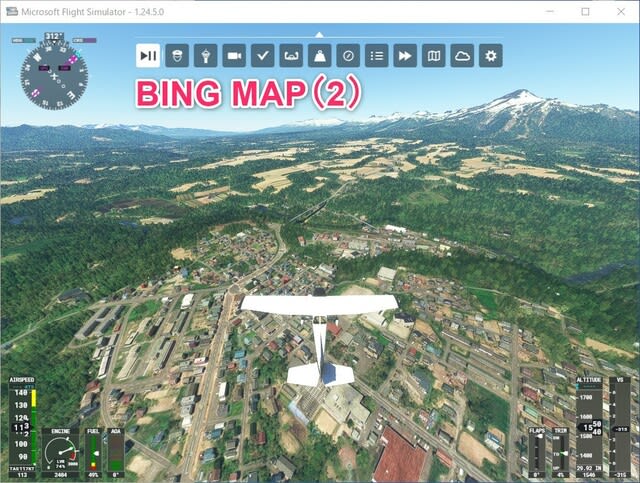
MSFS2020のシーナリーとしてBingMapに替えてGoogleMapを利用する「GoogleMap replacement」をインストールしました。
FS2020デフォルトのBingMapよりGoogleMapの方が地図の鮮度が高く立体建物もより本物に近いと思っていましたが、期待外れでした。
シーナリーはGoogleMap(2D)に置き換わりますが、シーナリーの上に表示される建物(3D)は依然としてFS2020デフォルトで提供される建物なので見た目はほとんど違いが分かりません。
田舎の方が高いビルがなく判別しやすいかと思いニセコ町で比較してみました。(上の写真がデフォルトのBingMap)
下の写真が同じ場所のGoogleMapです。
 2021年完成のニセコ町役場新庁舎はどちらにもまだありません。
2021年完成のニセコ町役場新庁舎はどちらにもまだありません。
もう一つ比較してみます。

 色味が少し違いますが地形はどちらもほとんど同じ結果です。
色味が少し違いますが地形はどちらもほとんど同じ結果です。
札幌中心部をGoogleMapで飛んでみます。
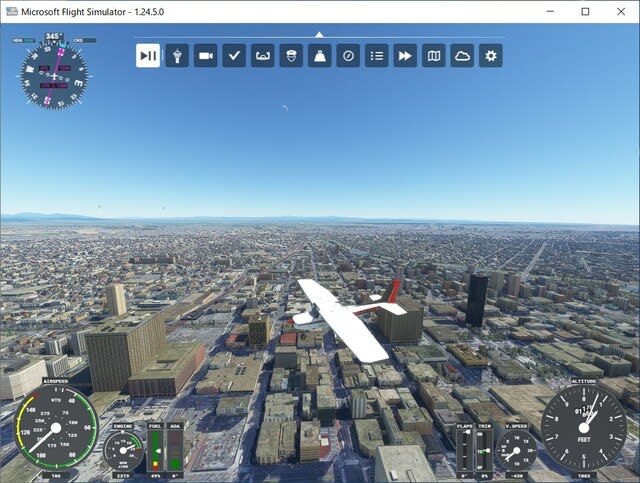 札幌駅前の高層ビル群はほとんど再現されず、大通公園にあるテレビ塔が真っ黒なビルの形。
札幌駅前の高層ビル群はほとんど再現されず、大通公園にあるテレビ塔が真っ黒なビルの形。
立体の建物を自動生成するFS2020の仕組み上仕方ないことかも知れません。
正確な建物の表示は今後のFS2020アップデートを待つか、アドオンを入れるしか手立てはないようです。
アドオンを除き現時点で低高度飛行に耐えるシーナリーはGoogleEarthProでしょうか。
FSXに戻ってGE View(GoogleEarthProxy)やろう。
「GoogleMap replacement」はたびたびアップデートが行われており、今後改善される可能性があります。
一応インストール手順を備忘録として残します。
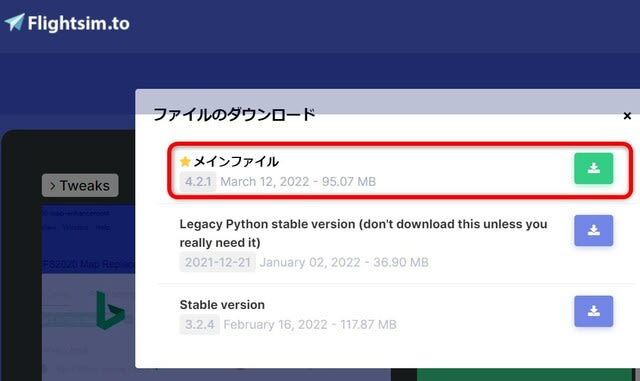 flightsim.toサイトから「MSFS2020 Map Enhancement Setup 4.2.1.exe」をダウンロード・解凍。
flightsim.toサイトから「MSFS2020 Map Enhancement Setup 4.2.1.exe」をダウンロード・解凍。
(インストール時点での最新版は4.2.1、安定版は3.2.4 でした)
解凍されて現れる同名のMSFS2020 Map Enhancement Setup 4.2.1.exeをダブルクリックするとインストールが始まる。
デスクトップにできるショートカットをクリックして「GoogleMap replacement」を起動
セキュリティの警告出るがそのまま続行。
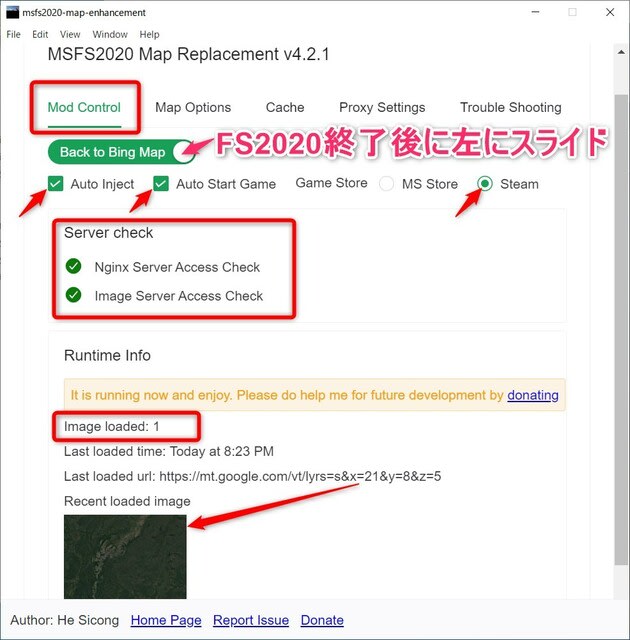 現れた設定画面には5つの項目があり最初に「Mod Control」の画面で、
現れた設定画面には5つの項目があり最初に「Mod Control」の画面で、
①「Auto Inject」にチェックすると自動で地図置き換え作動
②「Auto Start Game」にチェックするとFS2020も自動で起動してくれる
③「Game Store」を選択
④サーバーチェックが始まりOKだと両方が緑色に変わる
⑤FS2020で飛行が始まると「Runtime Info」の「Image Loaded:」の数字が増えて読み込んだ画像が次々に示される
⑥ゲーム終了時の順序はFS2020を終了させた後で「Back to Bing Map」を左にスライド、灰色で「Inject Google Map」の表示になる。その後本ソフトを終了。
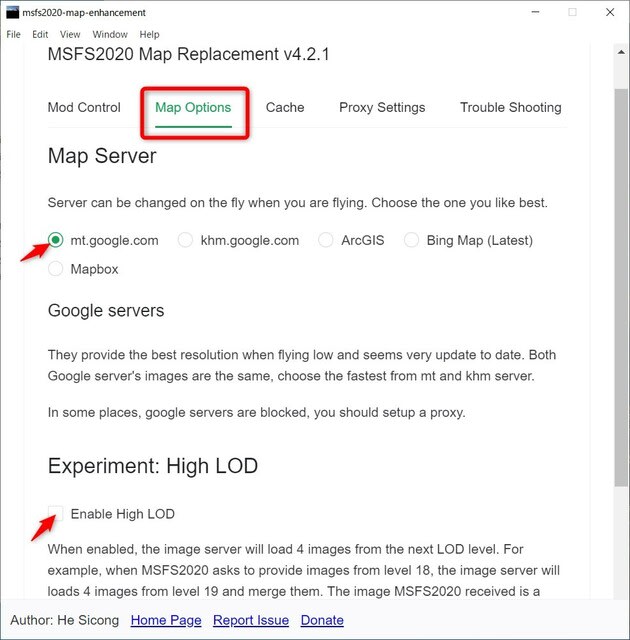 次に「Map Options」の画面で、
次に「Map Options」の画面で、
①5つあるマップサーバの中から選択
②「Enable High LOD」にチェックすると一段階高いLODで読み込みされる
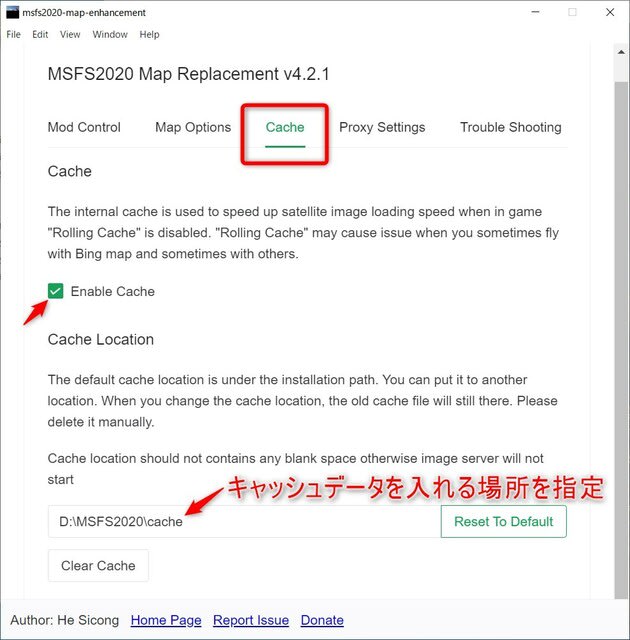 次に「Cache」の画面で、
次に「Cache」の画面で、
①キャッシュを使う場合は「Enable Cache」にチェックし、
②キャッシュデータを入れる場所を指定
【2022年8月27日追記】
その後もソフト名を「MSFS2020-Map-Enhancement」に変え,ユーザからの使用結果報告をもとにアクティブに改善が行われています。
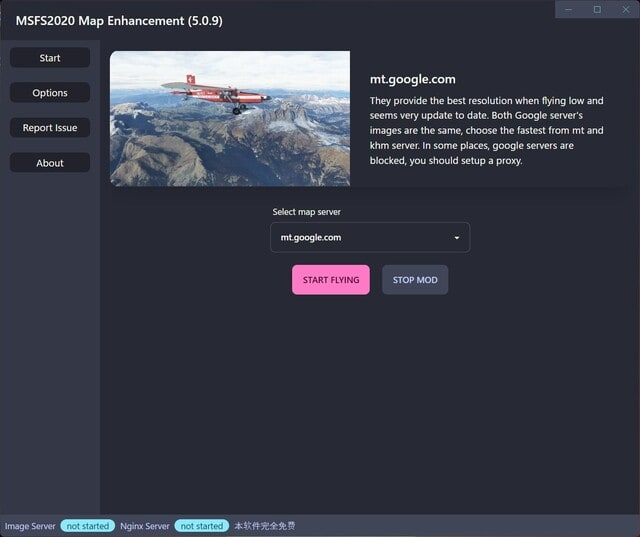
バージョン5.x.x
・地図読み込みのパフォーマンス向上
・High LODの追加(4倍高解像度の level 19をダウンロード)

バージョン6.x.x (8月27日時点でVer.6.0.9)
・プログラム言語の変更
・地図読み込みの更なるパフォーマンス向上
FS2020デフォルトのBingMapよりGoogleMapの方が地図の鮮度が高く立体建物もより本物に近いと思っていましたが、期待外れでした。
シーナリーはGoogleMap(2D)に置き換わりますが、シーナリーの上に表示される建物(3D)は依然としてFS2020デフォルトで提供される建物なので見た目はほとんど違いが分かりません。
田舎の方が高いビルがなく判別しやすいかと思いニセコ町で比較してみました。(上の写真がデフォルトのBingMap)
下の写真が同じ場所のGoogleMapです。

もう一つ比較してみます。


札幌中心部をGoogleMapで飛んでみます。
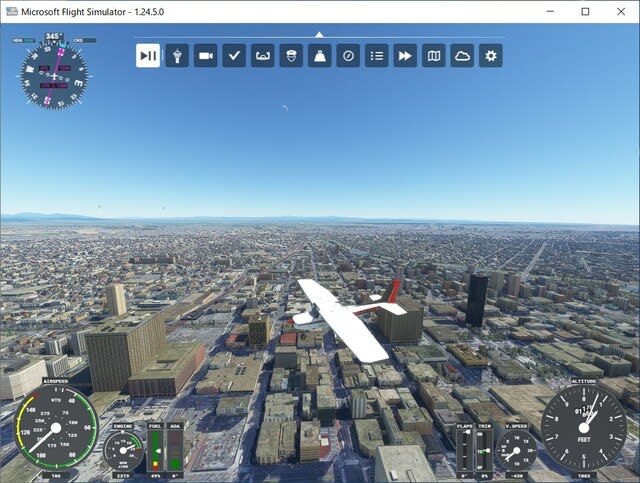
立体の建物を自動生成するFS2020の仕組み上仕方ないことかも知れません。
正確な建物の表示は今後のFS2020アップデートを待つか、アドオンを入れるしか手立てはないようです。
アドオンを除き現時点で低高度飛行に耐えるシーナリーはGoogleEarthProでしょうか。
FSXに戻ってGE View(GoogleEarthProxy)やろう。
「GoogleMap replacement」はたびたびアップデートが行われており、今後改善される可能性があります。
一応インストール手順を備忘録として残します。
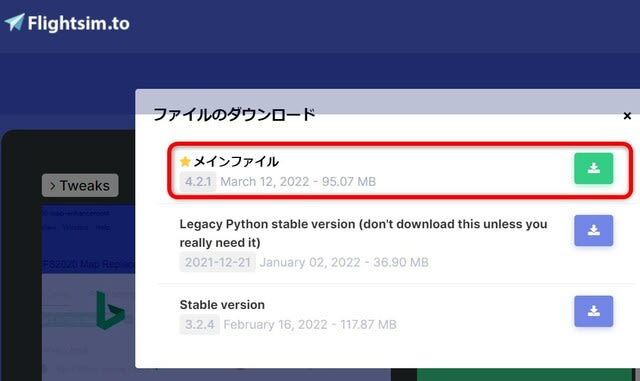
(インストール時点での最新版は4.2.1、安定版は3.2.4 でした)
解凍されて現れる同名のMSFS2020 Map Enhancement Setup 4.2.1.exeをダブルクリックするとインストールが始まる。
デスクトップにできるショートカットをクリックして「GoogleMap replacement」を起動
セキュリティの警告出るがそのまま続行。
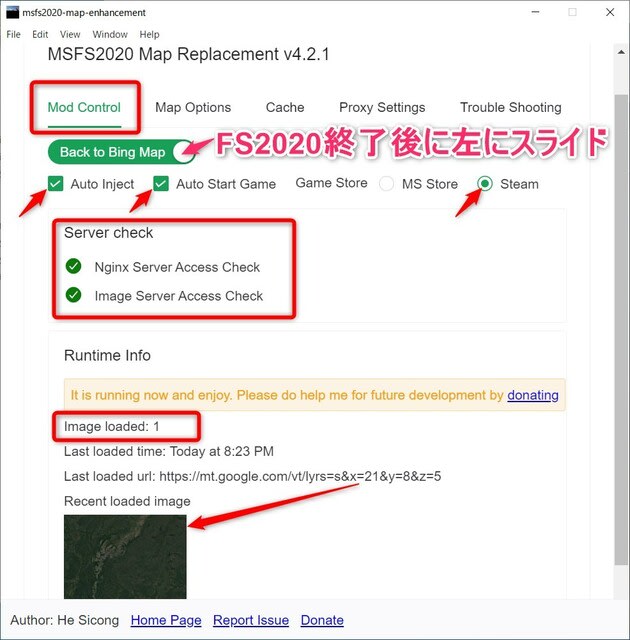
①「Auto Inject」にチェックすると自動で地図置き換え作動
②「Auto Start Game」にチェックするとFS2020も自動で起動してくれる
③「Game Store」を選択
④サーバーチェックが始まりOKだと両方が緑色に変わる
⑤FS2020で飛行が始まると「Runtime Info」の「Image Loaded:」の数字が増えて読み込んだ画像が次々に示される
⑥ゲーム終了時の順序はFS2020を終了させた後で「Back to Bing Map」を左にスライド、灰色で「Inject Google Map」の表示になる。その後本ソフトを終了。
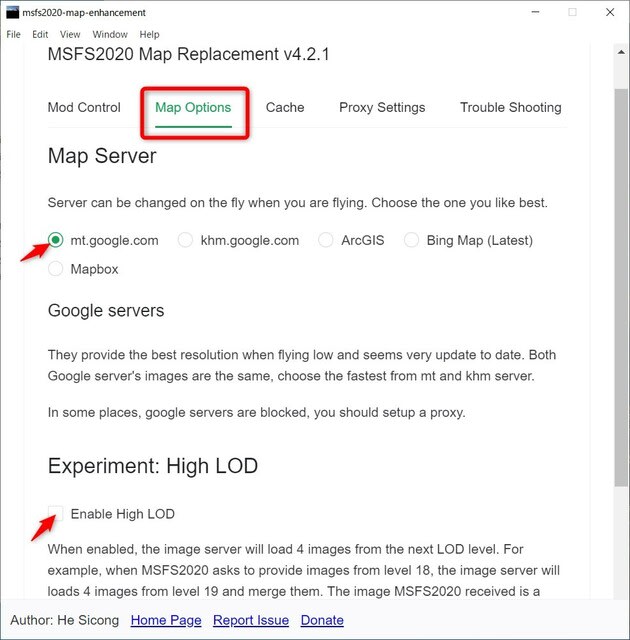
①5つあるマップサーバの中から選択
②「Enable High LOD」にチェックすると一段階高いLODで読み込みされる
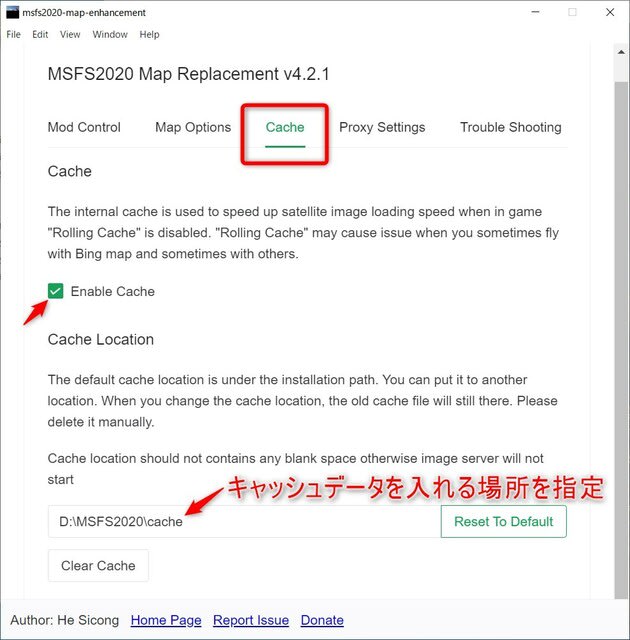
①キャッシュを使う場合は「Enable Cache」にチェックし、
②キャッシュデータを入れる場所を指定
【2022年8月27日追記】
その後もソフト名を「MSFS2020-Map-Enhancement」に変え,ユーザからの使用結果報告をもとにアクティブに改善が行われています。
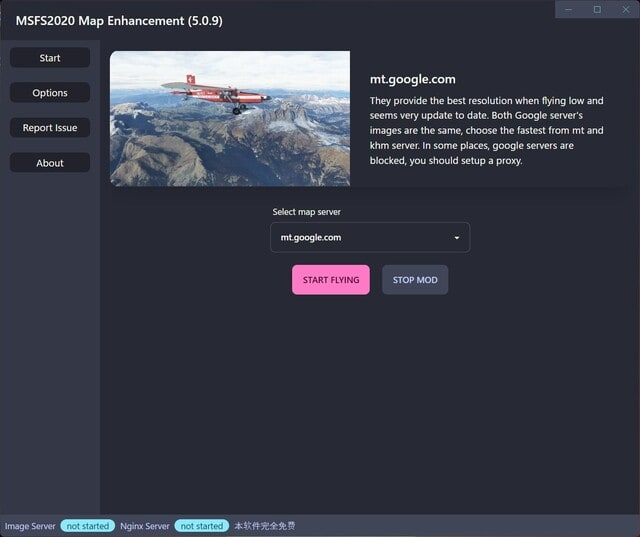
バージョン5.x.x
・地図読み込みのパフォーマンス向上
・High LODの追加(4倍高解像度の level 19をダウンロード)

バージョン6.x.x (8月27日時点でVer.6.0.9)
・プログラム言語の変更
・地図読み込みの更なるパフォーマンス向上















